윈도우11 정품인증 제품키 등록 4가지 방법
윈도우11 정품인증 제품키 등록 4가지 방법
Microsoft에서 출시한 최신 운영체제인 윈도우11을 영구적으로 안전하게 사용하기 위해서는 윈도우11 제품키를 등록해서 윈도우11 정품인증을 해야합니다. 한가지 다행인 점은 윈도우10 제품키로 윈도우11 정품인증이 가능하다는 점으로 윈도우10 사용자라면 Windows 참가자 프로그램을 통해 윈도우11 업그레이드하여 설치할 수 있습니다.
- 참고 : [IT 리뷰/윈도우 Tip] - 윈도우11 업데이트 - Windows 참가자 프로그램 설정
- 참고 : [IT 리뷰/윈도우 Tip] - 윈도우11 다운로드 및 설치 USB 부팅순서 변경
윈도우11을 다운로드 받기 위해서는 마이크로소프트 홈페이지를 통해 무료로 가상 ISO 파일 및 USB 부팅디스크를 만들 수 있는 기능을 제공합니다.

윈도우11 제품키 등록 정품인증 방법


Windows 정품인증을 위한 방법으로는 라이센스를 구입하거나 크랙을 통한 인증방법이 있습니다.
윈도우11 설정 정품인증
윈도우 설정 앱을 통해 Windows 11 설정을 활성화할 수 있습니다.
Windows+I 키를 눌러 설정 메뉴를 시작합니다.


- 선택 System 창의 왼쪽에서 Activation 선택합니다.
- 정품 인증 상태는 Windows 11이 활성상태가 아님을 나타냅니다.
- 또한 장치에 제품 키가 없다는 오류 메시지가 표시됩니다.
- 제품키 변경 옆에 있는 윈도우11 에디션 제품키 25자리를 입력해야합니다.

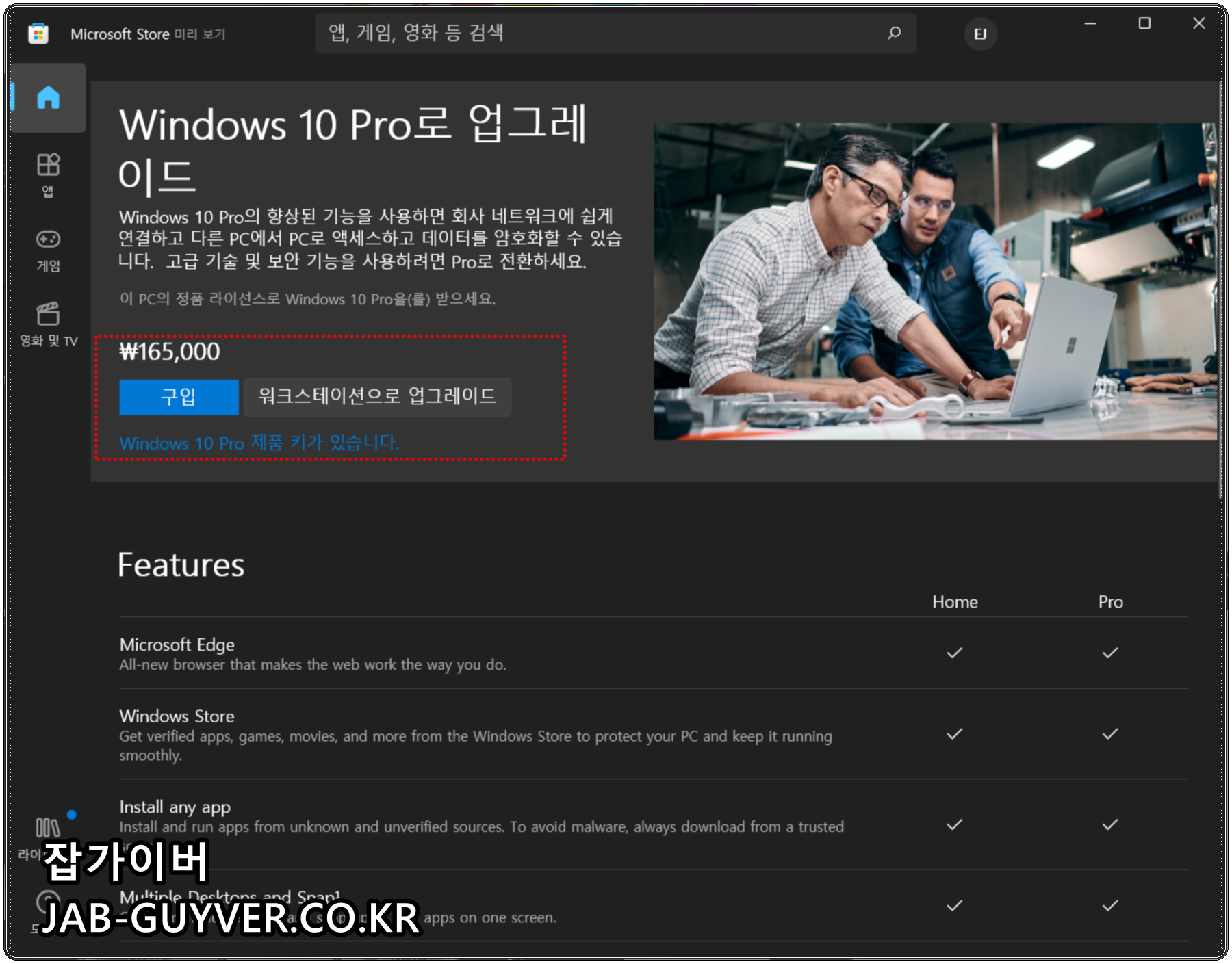
- Microsoft Store에 액세스를 위해 Open Store에서 윈도우11 라이센스를 구입합니다.
- 화면 지침은 라이선스 구매를 완료하고 Windows 11을 활성화하는 과정을 안내합니다.
Windows 11에서 Microsoft 계정으로 로그인하면 라이선스가 “디지털 라이선스”로 계정에 연결되므로 다음에 OS를 다시 설치할 때 키를 다시 입력할 필요가 없습니다.
- 장치에서 제품 키가 누락된 경우 “Windows에서 장치에서 제품 키를 찾을 수 없다고 보고했습니다
- 오류 코드: 0xC004F213” 메시지가 나타날 수 있습니다.
컴퓨터 부품 변경 윈도우11 정품인증
컴퓨터 부품으로 CPU 프로세서, 메인보드 및 메모리카드를 변경하면 윈도우11 정품인증이 활성화되지 않고 해제됩니다.
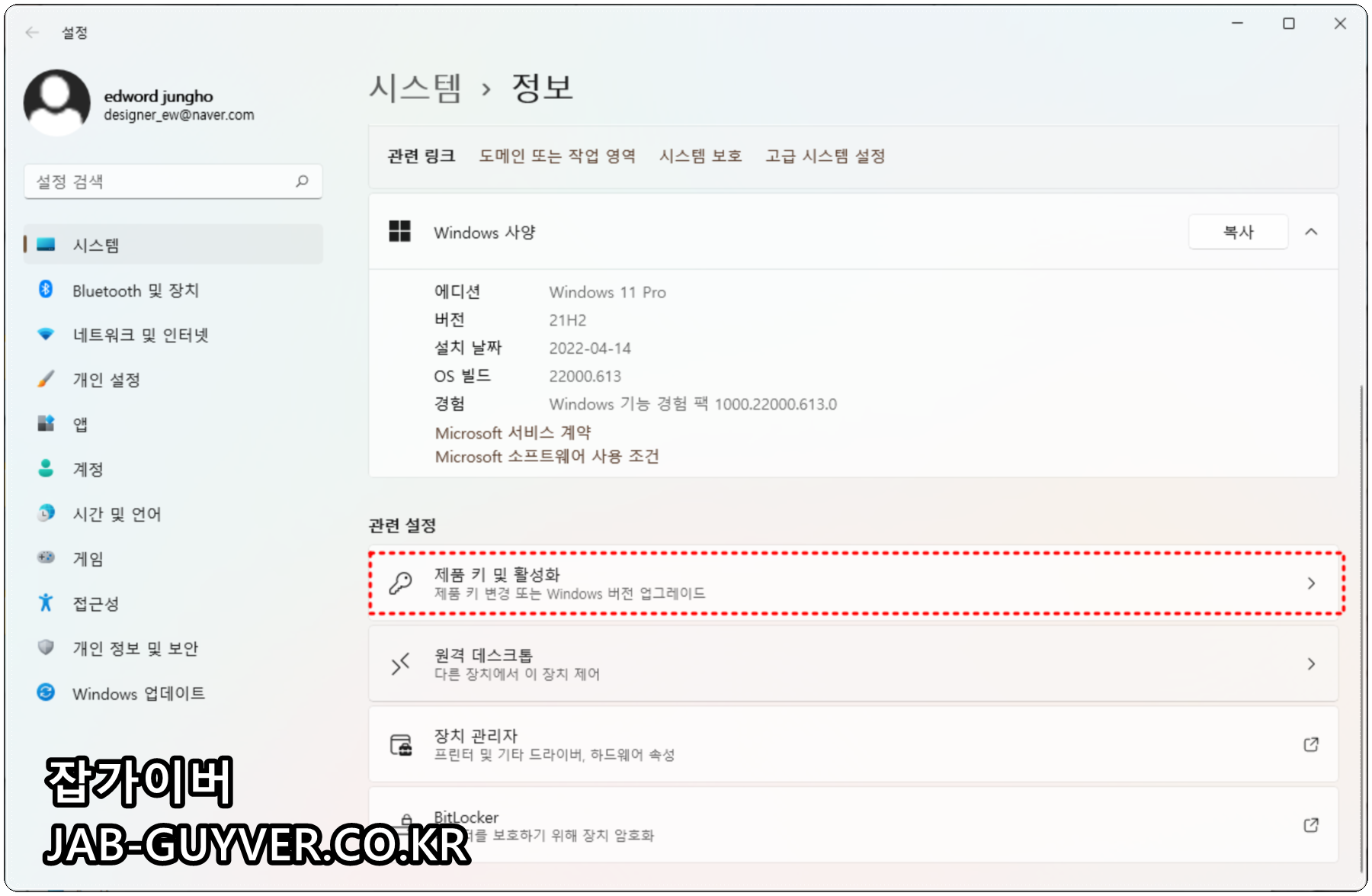
컴퓨터 부품변경으로 인한 정품인증이 풀리는 경우 정품인증 문제 해결사를 사용하여 Windows를 다시 정품 인증할 수 있지만. 하드웨어를 변경한 후 수행해야 하는 단계는 다음과 같습니다.
- Windows+I를 눌러 설정 메뉴를 엽니다.
- 선택 System 창 - Activation - Troubleshoot.
- I changed hardware on this device recently 옵션 선택
- 이제 계정 세부 정보를 입력하고 로그인합니다.
- 목록에서 컴퓨터를 선택 후 활성화를 진행합니다.
윈도우11 설치 중 윈도우11 정품인증
Windows를 정품인증하려면 윈도우11 설치과정에서 다음 단계를 따라야 합니다.
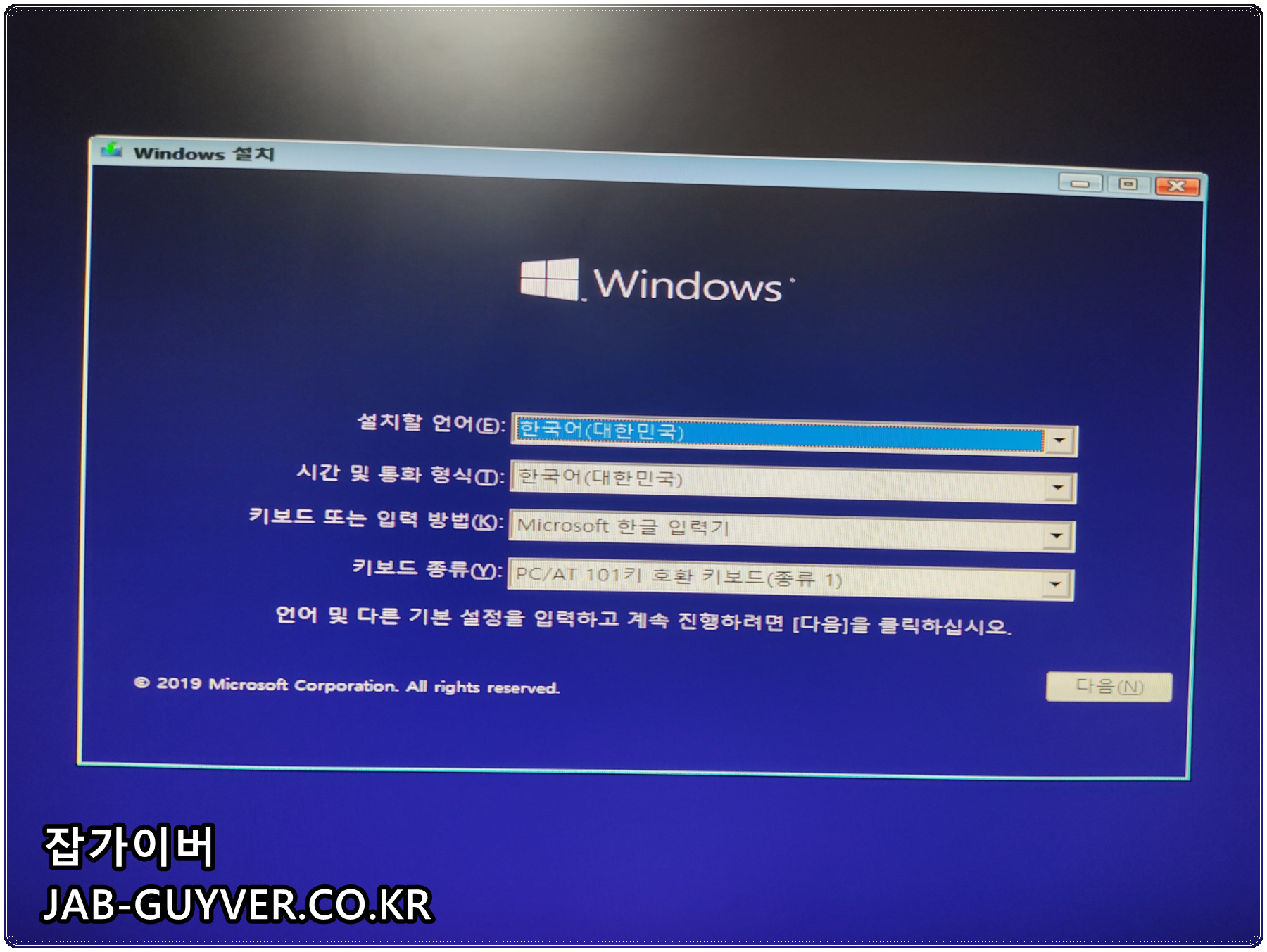
- 윈도우11 USB 부팅디스크의 플래시 드라이브로 부팅 설치를 진행합니다.
- 계속하려면 아무 키나 누르기만 하면 됩니다.
- 다음으로 다음 버튼을 클릭합니다.
- 이제 설치 버튼을 클릭하십시오.
- 구입한 Windows 에디션을 정품 인증하려면 “Windows 정품인증” 페이지에 있는 25자리 제품 키를 입력하기만 하면 됩니다.

다음 다음 버튼을 클릭하여 라이선스를 확인하면 설치 및 정품인증을 완료할 수 있습니다.
윈도우11 CMD 정품인증 방법
윈도우11 정품인증을 위한 제품키가 없는 경우 기존 KMSAUTONET 크랙없이 CMD를 통해 윈도우11 홈, 프로, 엔터프라이즈 제품키 등록이 가능합니다.
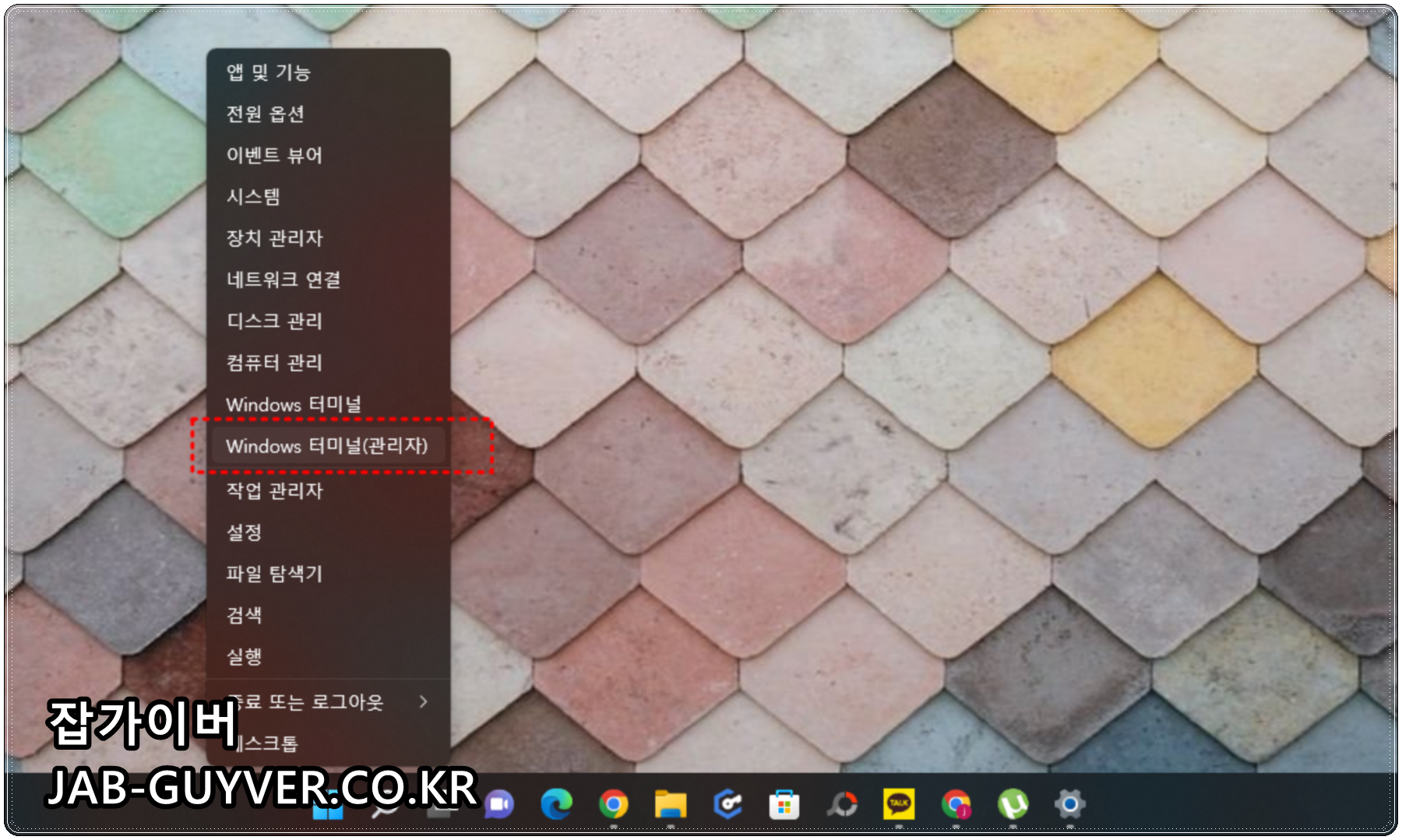
윈도우 시작 우클릭 - Winodws 터미널 관리자를 실행합니다.
터미널 관리자가 없다면 명령프롬프트 / CMD 관리자권한으로 실행합니다.

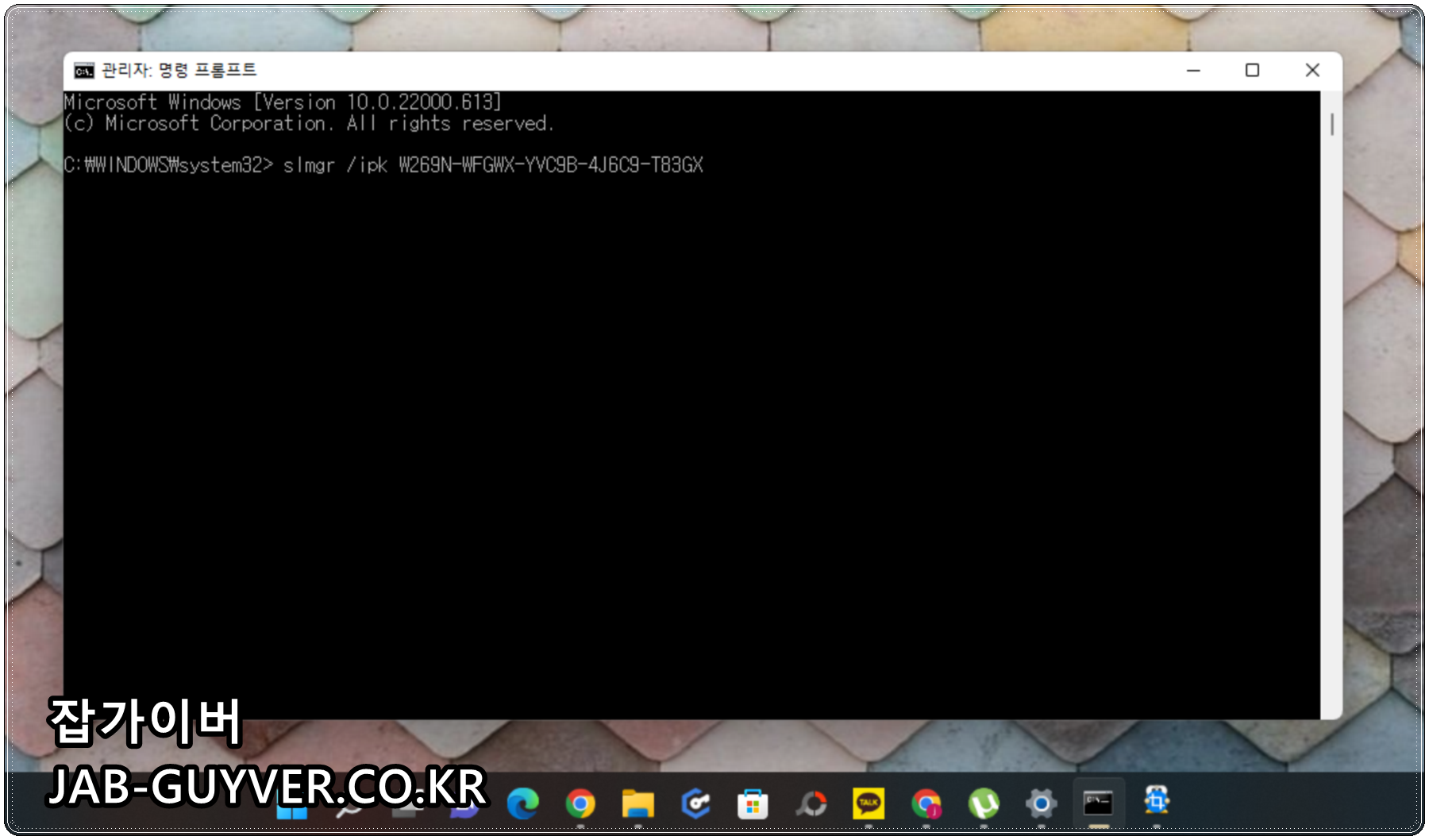
작은 도스창이 실행되면 현재 설치된 윈도우11 버전에 맞는 제품키를 입력합니다.
| 윈도우11 버전 | 윈도우11 정품인증 제품키 |
| 윈도우11 홈 | slmgr /ipk TX9XD-98N7V-6WMQ6-BX7FG-H8Q99 |
| 윈도우11 프로 | slmgr /ipk W269N-WFGWX-YVC9B-4J6C9-T83GX |
| 윈도우11 홈 N | slmgr /ipk 3KHY7-WNT83-DGQKR-F7HPR-844BM |
| 윈도우11 프로 N | slmgr /ipk MH37W-N47XK-V7XM9-C7227-GCQG9 |
| 윈도우11 엔터프라이즈 기업용 | slmgr /ipk NPPR9-FWDCX-D2C8J-H872K-2YT43 |
| 윈도우11 엔터프라이브 KN | slmgr /ipk DPH2V-TTNVB-4X9Q3-TJR4H-KHJW4 |
각 자신의 윈도우11 버전에 맞는 제품키를 명령프롬프트에 입력합니다.
slmgr /skms kms.digiboy.ir 엔터
slmgr /ato 엔터다음 위 명령어를 각각 입력하면 윈도우11 정품인증이 완료됩니다.

윈도우11 제품키 설치가 완료되었다면 다시 내PC -> 속성에서 정상적으로 정품인증이 완료되었는지 확인합니다.
윈도우11 정품인증 확인
정상적으로 제품키 등록이 완료되어 정품인증 확인이 되었는지 확인하고 싶다면 CMD 관리자권한으로 실행합니다.
slmgr / xpr- 위 명령어를 입력 후Enter를 누르십시오.
- 그러면 활성화된 시스템의 경우 "영구 활성화 성공" 메시지가 표시되고 활성화가 없는 경우 "Windows가 알림 모드에 있습니다."라는 메시지가 나타납니다.
윈도우11 정품인증 제품키 등록 및 변경 삭제방법
윈도우11 정품인증 제품키 등록 및 변경 삭제방법 현재 출시 된 MS의 최신 운영체제는 윈도우11로서 현재 정식버전이 아닌 Windows Inside Preview 버전으로 제공되었으며 기존 윈도우10 사용자라면
jab-guyver.co.kr
'IT 리뷰 > 윈도우 Tip' 카테고리의 다른 글
| USB SD카드 잠금해제 디스크 쓰기금지 해제방법 (0) | 2022.05.07 |
|---|---|
| 싸이월드 사진백업 프로그램 다운로드 및 저장방법 (0) | 2022.04.25 |
| 윈도우11 비밀번호 분실 기억 안날때 복구방법 (0) | 2022.04.20 |




댓글